如何使用Windows优化大师
1、 首先,打开“Windows优化大师”。

2、这时进入Windows优化大师页面。
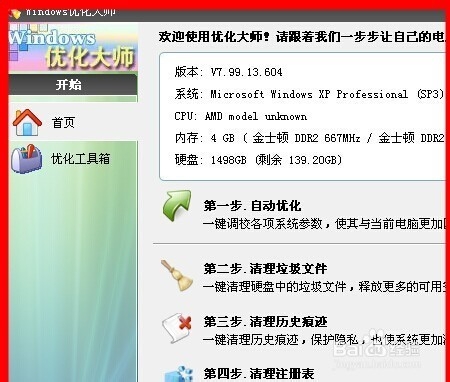
3、选择“系统检测”这时,你选择你要进行系统检测项,选择后将进入系统检测过程。
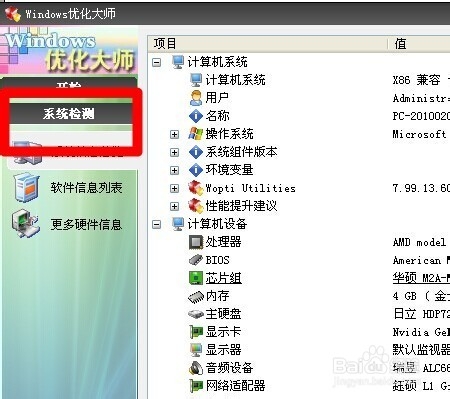
4、选择“系统优化”那你就要选择你要优化的一些过程,这时将进入优化电脑过程。
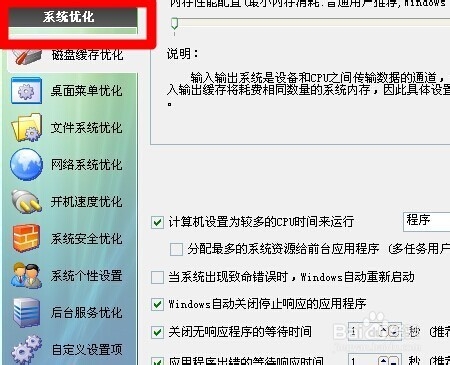
5、选择“系统清理”那你就要选择一些你要进行清理的过程,这时将进入系统清理过程。
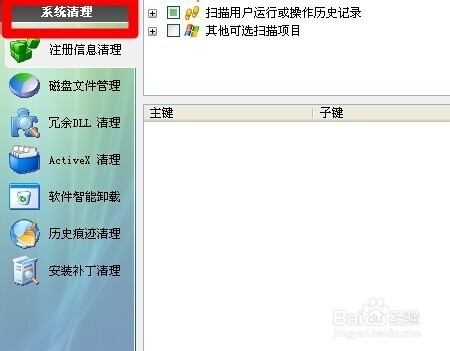
6、选择“系统维护”那你就要选择一些你要维护的分区,这时将会进入系统维护状态。

7、如果你打开Windows优化大师右边的“扫描”这时将进入电脑扫描状态。
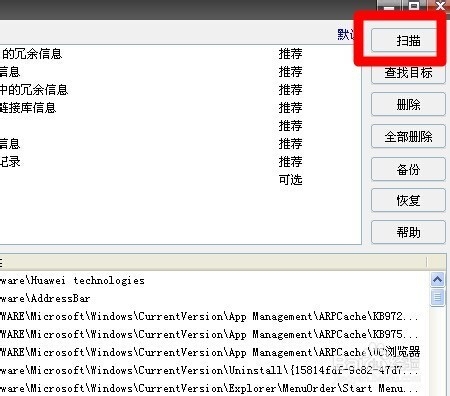
8、你选择“历史痕迹清理”这时,你就可将要清理的选项进行清理了。
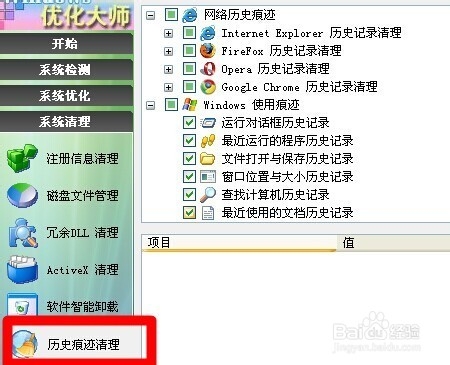
声明:本网站引用、摘录或转载内容仅供网站访问者交流或参考,不代表本站立场,如存在版权或非法内容,请联系站长删除,联系邮箱:site.kefu@qq.com。
阅读量:173
阅读量:67
阅读量:73
阅读量:36
阅读量:72